Höfundur:
Helen Garcia
Sköpunardag:
19 April. 2021
Uppfærsludagsetning:
1 Júlí 2024
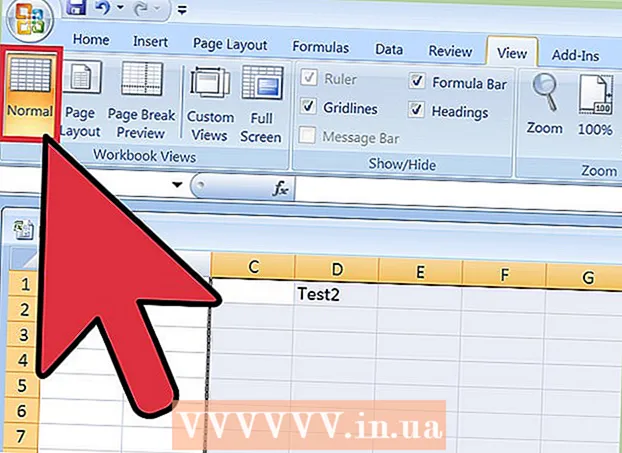
Efni.
- Skref
- Hluti 1 af 2: Hvernig á að útbúa borð
- Hluti 2 af 2: Hvernig á að setja inn og stjórna brotum
- Ábendingar
Ef þú hefur einhvern tíma prentað út stórt Excel töflureikni er líklegt að þú hafir rekist á þá staðreynd að töflureiknið leit ekki út eins og það ætti að gera á pappír. Sjálfvirk síðuhlé virða ekki óskir notenda. Til að ákvarða hvernig línur og dálkar munu birtast á pappír verður þú að setja inn síðuskil handvirkt. Slík hlé er auðvelt að sjá í uppsetningu síðunnar.
Skref
Hluti 1 af 2: Hvernig á að útbúa borð
 1 Opnaðu borðið. Smelltu á File> Open, opnaðu möppuna með skránni sem þú vilt og tvísmelltu á hana til að opna töflureikninn í Excel.
1 Opnaðu borðið. Smelltu á File> Open, opnaðu möppuna með skránni sem þú vilt og tvísmelltu á hana til að opna töflureikninn í Excel.  2 Finndu verkfærasettið Page Setup. Smelltu á flipann Page Layout efst á skjánum og finndu síðan Page Setup verkfæri. Til að opna valkostina, smelltu á litlu örina neðst til hægri í síðuvalkostahópnum.
2 Finndu verkfærasettið Page Setup. Smelltu á flipann Page Layout efst á skjánum og finndu síðan Page Setup verkfæri. Til að opna valkostina, smelltu á litlu örina neðst til hægri í síðuvalkostahópnum.  3 Stilltu mælikvarða. Á flipanum Síða í glugganum Síðuuppsetning finnurðu hlutann Skala. Veldu 100% í Setja valmyndinni. Smelltu á „Í lagi“ til að vista breytingarnar.
3 Stilltu mælikvarða. Á flipanum Síða í glugganum Síðuuppsetning finnurðu hlutann Skala. Veldu 100% í Setja valmyndinni. Smelltu á „Í lagi“ til að vista breytingarnar.  4 Skiptu yfir í „síðuuppsetning“ ham. Hér getur þú séð hvernig sjálfvirku blaðsíðunum er raðað (þau eru merkt með bláu strikuðu línunum). Ef þú veist hvar sjálfvirku brotin eru, getur þú rétt sett inn (handvirkt) nýja síðuhlé. Smelltu á flipann Skoða og veldu Síðuuppsetning í hópnum Book View Modes.
4 Skiptu yfir í „síðuuppsetning“ ham. Hér getur þú séð hvernig sjálfvirku blaðsíðunum er raðað (þau eru merkt með bláu strikuðu línunum). Ef þú veist hvar sjálfvirku brotin eru, getur þú rétt sett inn (handvirkt) nýja síðuhlé. Smelltu á flipann Skoða og veldu Síðuuppsetning í hópnum Book View Modes.
Hluti 2 af 2: Hvernig á að setja inn og stjórna brotum
 1 Smelltu á línuna fyrir neðan viðeigandi lárétta síðuskil. Til dæmis, ef þú vilt setja lárétt blaðsíðuskil milli lína 4 og 5, veldu línu 5.
1 Smelltu á línuna fyrir neðan viðeigandi lárétta síðuskil. Til dæmis, ef þú vilt setja lárétt blaðsíðuskil milli lína 4 og 5, veldu línu 5.  2 Settu lárétt blaðsíðuskil. Farðu aftur í flipann Síðuuppsetning og smelltu á örina fyrir neðan brotatáknið. Á valmyndinni velurðu Settu inn síðuskil. Svört strikuð lína birtist til að gefa til kynna handvirkt sett brot.
2 Settu lárétt blaðsíðuskil. Farðu aftur í flipann Síðuuppsetning og smelltu á örina fyrir neðan brotatáknið. Á valmyndinni velurðu Settu inn síðuskil. Svört strikuð lína birtist til að gefa til kynna handvirkt sett brot.  3 Veldu dálkinn til hægri við viðkomandi lóðréttu síðuskil. Til dæmis, ef þú vilt setja lóðrétt brot á milli dálka C og D, veldu dálk D.
3 Veldu dálkinn til hægri við viðkomandi lóðréttu síðuskil. Til dæmis, ef þú vilt setja lóðrétt brot á milli dálka C og D, veldu dálk D.  4 Settu inn lóðrétt blaðsíðuskil. Á flipanum Síðuuppsetning, smelltu á örina fyrir neðan brotatáknið og veldu Settu inn síðuskil í valmyndinni. Svart strikuð lína birtist til að gefa til kynna handvirkt sett brot.
4 Settu inn lóðrétt blaðsíðuskil. Á flipanum Síðuuppsetning, smelltu á örina fyrir neðan brotatáknið og veldu Settu inn síðuskil í valmyndinni. Svart strikuð lína birtist til að gefa til kynna handvirkt sett brot.  5 Færðu síðuhlé. Gerðu þetta ef þú ákveður að bilið ætti að vera á öðrum stað. Beygðu músina yfir brotlínuna og bíddu eftir að örin birtist, dragðu síðan örina í viðkomandi stöðu.
5 Færðu síðuhlé. Gerðu þetta ef þú ákveður að bilið ætti að vera á öðrum stað. Beygðu músina yfir brotlínuna og bíddu eftir að örin birtist, dragðu síðan örina í viðkomandi stöðu.  6 Fjarlægðu síðuhlé. Ef þú ákveður að þú þurfir ekki lengur síðuhlé skaltu fjarlægja það.
6 Fjarlægðu síðuhlé. Ef þú ákveður að þú þurfir ekki lengur síðuhlé skaltu fjarlægja það. - Til að fjarlægja lóðrétt blaðsíðuskil skaltu velja dálkinn til hægri við lóðrétta blaðsíðuskil. Smelltu á örina fyrir neðan hléstáknið og veldu Fjarlægja síðuskil.
- Til að fjarlægja lárétt brot, veldu línuna fyrir neðan lárétta blaðsíðubrotið, smelltu á örina fyrir neðan hléstáknið og veldu Fjarlægja síðuskil.
 7 Hætta síðuuppsetningarham. Ef þú vilt ekki að hlé birtist í töflunni, farðu í flipann Skoða og veldu Normal mode. Skiptu á milli þessara stillinga eftir þörfum.
7 Hætta síðuuppsetningarham. Ef þú vilt ekki að hlé birtist í töflunni, farðu í flipann Skoða og veldu Normal mode. Skiptu á milli þessara stillinga eftir þörfum.
Ábendingar
- Til að losna við öll handvirkt bætt síðuskil, opnaðu flipann Síðuuppsetning, smelltu á örina fyrir neðan hléstáknið og veldu Endurstilla öll brot í valmyndinni.
- Sjálfvirk hlé er ekki hægt að færa eða eyða, en hægt er að skipta þeim út fyrir handvirkt sett brot.



